今まで、β版が公開されていた Rhino.Inside.Revit(以下RIR)が、先日バージョン1.0として正式リリースされました。
そこで、5回に渡っていくつか試してみた機能を紹介したいと思います。
3回目は、Grasshopperで取得したRevit要素のパラメーター情報を確認する方法についてです。
なおソフトのバージョンは、Revit2020.2、RIR1.0.7894.17525になります。
Revit要素のもつパラメーターを取得
2回目では、GrasshopperでRevit要素の形状を取得しましたが、
今回は、取得した要素のパラメーター情報を確認してみたいと思います。
まずは、要素の持つパラメーターを取得します。
パラメーターは、「Inspect Element」コンポーネントにつなぐことで取得することができます。
なお、ここで取得している元となるRevit要素はインスタンス要素なので、表示されるのはインスタンスパラメーターになります。
では、タイプパラメーターを取得するためには、タイプ要素を取得してから「Inspect Element」につなぐ必要があります。
タイプ要素は、「Element Type」コンポーネントで取得できます。
これで下図のように、タイプパラメーターを取得できました。
要素特有のパラメーターを取得
壁のタイプパラメーターを取得した際、壁の構成内容を表す「構造」パラメーターは一覧に出てきませんでした。
Inspect Elementでは、全てのパラメーターは取得されず、要素特有のパラメーターは取得方法が異なるようです。
では、壁の構造パラメーターはどうするかというと、
タイプ要素を「Host Type Compound Structure」コンポーネントにつなぐと、取得することができます。
さらに、「Deconstruct Compound Structure」コンポーネントにつなげば、躯体境界の中、内、外の各レイヤーごとの情報も引っ張ってくることがきます。
このように、欲しい情報によってコンポーネントを使い分ければ、よく使うRevit要素の情報は取得できる印象を受けました。
欲しい情報を取得するためのコンポーネントが無い場合でも、C#やPythonコンポーネントでRevitのAPIを利用できるので、活用の幅が広がりそうですね。
次回は、Grasshopperで作成した形状をRevitに渡す方法についてです。
R.O

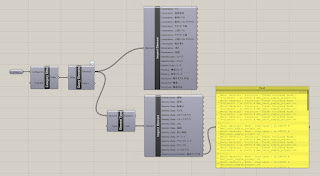



0 件のコメント:
コメントを投稿